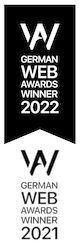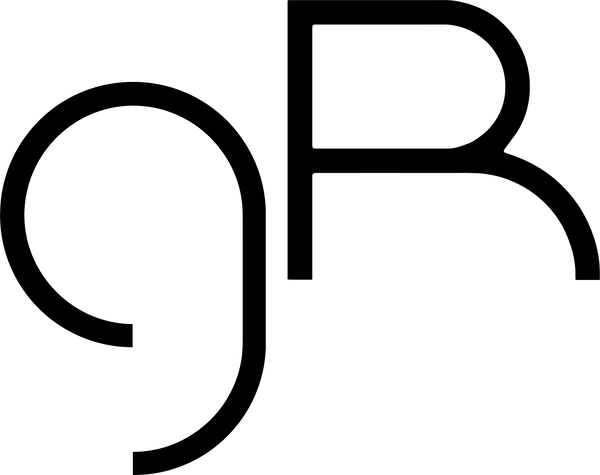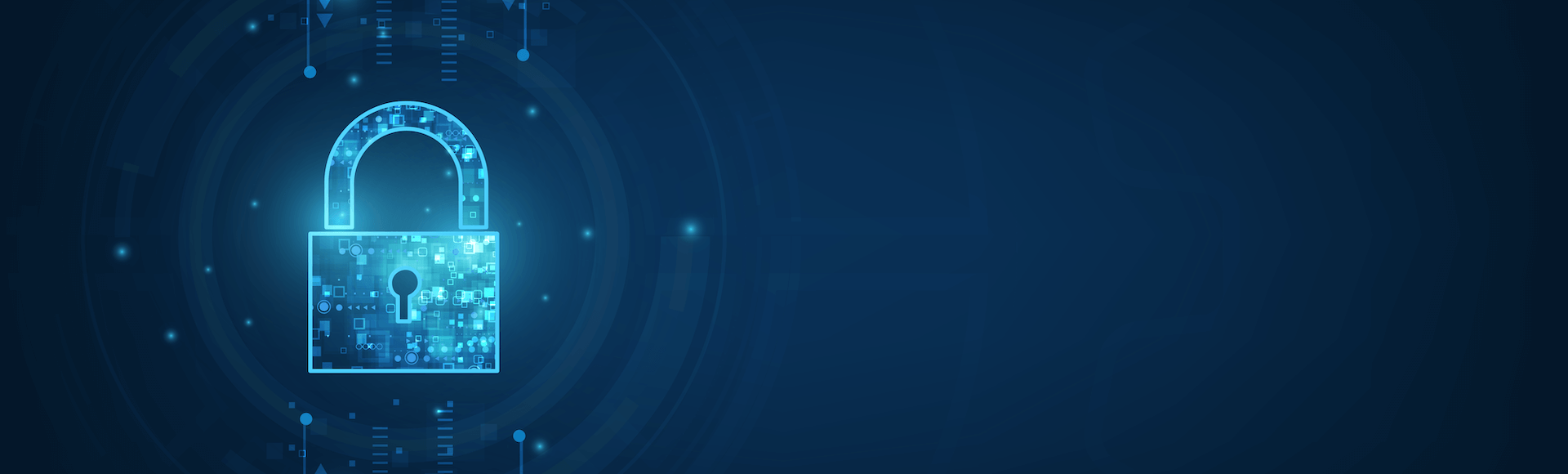So stellen Sie Ihre WordPress-Website auf HTTPS um
Falls Sie Ihre WordPress-Website noch nicht auf HTTPS umgestellt haben oder umstellen haben lassen, sollten Sie dies unbedingt nachholen. Eine verschlüsselte Website bietet viele Vorteile, von denen Sie profitieren können. Zum einen legen Suchmaschinen wie Google heutzutage einen großen Wert auf Sicherheit, zum anderen sorgt ein SSL-Zertifikat bei Ihren Website-Besuchern für Vertrauen. Ob als Bonus im Suchmaschinen-Ranking, als Sicherheitsgewinn oder aus datenschutzrechtlichen Gründen, im Ergebnis sprechen gleich eine Vielzahl an Gründen für die Umstellung.
Sollten Sie sich mit dem Thema Browser-Verschlüsselung nicht auseinandersetzen wollen, übernehmen wir diesen Punkt gerne für Sie. Haben Sie jedoch bereits erweiterte Kenntnisse in der WordPress-Umgebung, können Sie die Umstellung mit Hilfe unserer Anleitung auch selbst vornehmen. Bevor Sie jedoch eigenständig zur Tat schreiten, denken Sie bitte daran, im Vorfeld eine Sicherung Ihrer WordPress-Dateien sowie der Datenbank(en) vorzunehmen. Los geht’s …
1) SSL-Zertifikat
Um die Grundlage für eine Umstellung auf HTTPS zu schaffen, benötigen sie zuerst ein SSL-Zertifikat. Dieses können Sie bei Ihrem Hosting-Anbieter für wenige Euro im Monat beziehen. Informieren Sie sich am besten im Vorfeld über die Möglichkeiten, die Ihr Hosting-Partner bietet. Einige Anbieter stellen zum Beispiel kostenlose Zertifikate (Let’s Encrypt) bereit, welche bei kleineren Websites und Blogs oftmals vollkommen ausreichend sind. Betreiben Sie hingegen einen (größeren) Onlineshop, ist es durchaus sinnvoll ein Zertifikat zu verwenden, bei dem Ihr Name direkt in der Adressleiste des Browsers steht.
2) HTTPS
Sobald das SSL-Zertifikat vonseiten des Hosting-Anbieters für Ihre Website bereitsteht, können Sie mit der Umstellung Ihrer Website beginnen. Es empfiehlt sich, zuerst den Admin-Bereich von WordPress auf HTTPS umzustellen. Hierzu ergänzen Sie die Datei wp-config.php Ihrer Installation mit folgender Zeile:
define( 'FORCE_SSL_ADMIN', true);/* That's all, stop editing! Happy blogging. */Testen Sie den Admin-Bereich nun bitte ausgiebig. Sollten keine Probleme auftreten und die Bearbeitung wie gewohnt funktionieren, können Sie nun damit beginnen, die gesamte Website auf HTTPS umzustellen. Ändern Sie zuerst Ihre WordPress-Adresse sowie Ihre Website-Adresse von:
http://www.ihre-website.de
auf
https://www.ihre-website.de
Sie können die Einstellung direkt im Admin-Bereich Ihrer Installation unter Einstellungen > Allgemein vornehmen oder die Einträge in der Datenbank ändern.
Haben Sie diesen Punkt erledigt ist Ihre Website auf HTTPS umgestellt. Nun müssen noch sämtliche Links auf HTTPS geändert werden. Beachten Sie an dieser Stelle bitte, dass Sie nur Links Ihrer Website ändern und keine Links von Ihrer Website, die auf andere Seiten verlinken. Die Wahrscheinlichkeit, dass alle Webseiten oder Blogs, auf die Sie verlinken, bereits die Umstellung auf HTTPS vollzogen haben, ist im Moment noch gering. Das Ändern der Links können Sie mittels Befehlen innerhalb der Datenbank erledigen. Sollten Sie keine Kenntnisse im Umgang mit der Datenbanksprache SQL haben, legen wir Ihnen ans Herz ein Plugin zu verwenden. Sehr hilfreich ist hier Better Search Replace. Mit diesem Plugin können Datenbank-Tabellen durchsucht und einzelne Einträge darin geändert werden. Prüfen Sie bitte vor der Installation des Plugins, ob Ihre WordPress-Version auch mit der aktuellen Version des Plugins kompatibel ist. Nähere Informationen hierzu finden Sie auf der Plugin-Seite (oben verlinkt).
Haben Sie Better Search Replace installiert und aktiviert, gehen Sie bitte in die Plugin-Einstellungen innerhalb Ihres Admin-Bereichs und wählen den Reiter „Suchen/Ersetzen“. Bei „Suchen nach:“ geben Sie http://www.ihre-website.de ein. Bei „Ersetzen durch:“ https://www.ihre-website.de. Nun wählen Sie alle Tabellen aus und bestätigen die Eingabe. Da bei einem solchen Vorgang auch immer Fehler auftreten können, testen Sie die Option am besten zuerst mit der entsprechenden Schaltfläche für den Testdurchlauf.
3) Überprüfung und Fehlerbehebung
Sollte Ihnen eine nicht sichere Seite auffallen, überprüfen Sie am besten mit Hilfe des Browserinspektors (Chrome, Firefox etc.), welche Datei noch nicht umgestellt ist. In der Regel können Sie die Änderung in den Einstellungen des Themes vornehmen. Wird z.B. das Logo noch über HTTP anstatt über HTTPS aufgerufen, ändern Sie die entsprechende Zeile und fügen lediglich das „s“ innerhalb der URL hinzu. Auch bei Inhalten, die über Drittanbieter geladen werden, kann es manchmal zu Problemen kommen. Halten Sie bei Bedarf Rücksprache mit dem jeweiligen Anbieter.
4) Umleitung erzwingen
Zu guter Letzt erzwingen Sie nun noch eine 301-Weiterleitung mit Hilfe Ihrer .htaccess-Datei. Auf diese Weise wird Ihre Website immer mittels HTTPS angezeigt, auch wenn die HTTP-Version über den Browser aufgerufen wird. Ergänzen Sie die .htaccess-Datei mit folgendem Code:
RewriteEngine On
RewriteCond %{HTTPS} !=on
RewriteRule ^ https://%{HTTP_HOST}%{REQUEST_URI} [L,R=301]# END WordPressSuper, nun haben Sie es geschafft und sollten auf jeder einzelnen Seite Ihrer Website, Ihres Blogs oder Onlineshops das grüne Schloss im Browser angezeigt bekommen. Aus eigener Erfahrung können wir sagen, dass sich die Umstellung meistens relativ problemlos gestaltet, auch wenn der Teufel gerne im Detail liegt. Es empfiehlt sich genügend Zeit für die Umstellung einzuplanen. Sollten Sie bzgl. mancher Punkte unsicher sein, gehen Sie die einzelnen Schritte lieber mehrfach durch oder holen Sie sich Unterstützung, denn schließlich sind Änderungen an der URL bzw. an der Datenbank und am Code immer mit Sachkenntnis vorzunehmen, um eine optimale Umsetzung zu garantieren und Ausfallzeiten zu verhindern.
Unsere Arbeit
Webdesign
Webseiten & Online-Shops
Corporate Design
Logo, Geschäftsausstattung, Flyer, Broschüren uvm.
Social Media
Facebook, Instagram, TikTok, LinkedIn uvm.
Fotografie
Architektur, Food, Personen, Produkt & Werbung
Filmproduktion & Animation
Image-, Industrie- & Produktfilme, 2D- & 3D-Animation
Messedesign
Konzeption, Design, CAD, Renderings (bis zu 8K)
Programmierung
App- & Software-Entwicklung
Suchmaschinen
Optimierung (SEO), Marketing & Werbung (SEA)
Werbetechnik
Firmenschilder, (Bauzaun-) Banner, Rollups uvm.
.
Kontakt
DESIGN- UND WERBEAGENTUR
Eine Marke der
gR Brand Management GmbH
Mühldorfer Str. 72, D-84419 Schwindegg
(Landkreis Mühldorf am Inn)
T: +49 (0) 8082 - 94 98 660
E: info@geschmacksraum-werbeagentur.de
Say Hello